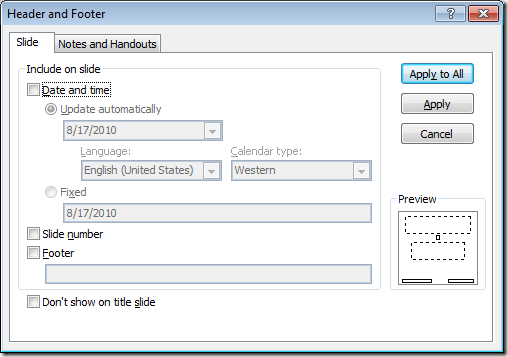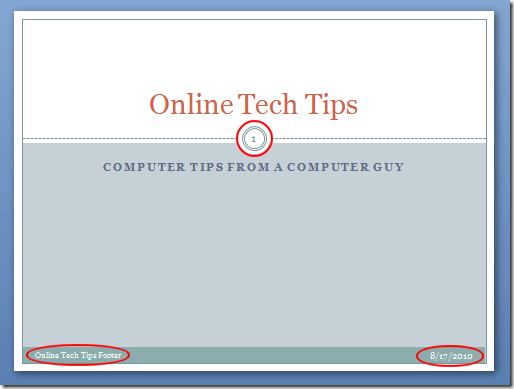هر چند ارائه های پاورپوینت معمولا بر روی یک صفحه نمایش داده می شوند، درست مانند سایر اسناد موجود در مجموعه آفیس مایکروسافت مانند Word، Excel و Publisher.
چرا سرصفحه ها و پاورقی ها در پاورپوینت وجود دارد؟
سه مورد وجود دارد که می توان آنها را در یک پاورپوینت قرار داد.
دلایل اصلی نمایش هدر ها و پاورقی ها در ارائه پاورپوینت. اول، هدر ها و پانوراما به شما اجازه می دهد اطلاعات تکراری بر روی اسلایدهای خود را نمایش دهید تا مخاطبان خود را از محتوای ارائه خود پیگیری کنید. محبوب ترین استفاده از شماره صفحات و اسلاید است.
دوم، هدر ها و پاورقی ها می توانند در طول ارائه شما را در مسیر خود نگه دارند. مهم نیست که چقدر شما برای ارائه آماده باشید، هرگز دقیقا همانطور که برنامه ریزی شده، دقیقا همانطور نیست.
در نهایت، وقفه ها، سوالات مخاطبان و رفتن به چندین مماس، تنها به دلایلی است که شما ممکن است نیاز داشته باشید که حافظه خود را از کجا در ارائه قرار دهید و چه چیزی را در آینده ارائه کنید. هدر ها و پاورقی ها می توانند به حفظ نام شما در برابر مخاطب کمک کنند. بسیاری از مردم مایل به چاپ ارائه های پاورپوینت هستند.
اضافه کردن سرصفحه ها و پاورقی ها به اسلایدها پاورپوینت
اضافه کردن سرصفحه ها و پاورقی ها اسلایدهای پاورپوینت کمی متفاوت از اضافه کردن آنها به یک سند Word است. دلیل این است که جایی که سرصفحه و پائین نمایش داده می شود، بستگی به موضوعی که برای ارائه شما انتخاب کردید، بستگی دارد.
برای اهداف خلاصه، از تم مدنی، یکی از موارد دیگر استفاده کنید طرح های محبوب که با پاورپوینت حمل می شود. شما ممکن است نیاز به تجربه برای گرفتن سرصفحه ها و پائین شما را به ارائه پاورپوینت خود را به نگاه به آنچه که شما می خواهید آنها را. خوشبختانه گزینه هایی که برای همه تم ها در مورد سرصفحه ها و پاورقی ها موجود است، یکسان هستند.
پس از انتخاب موضوع خود، روی برگه Insertدر <قوی>نوارو یک بخش از نواررا با برچسب متنقرار دهید. سپس بر روی دکمه Header & amp؛ پاورقی
این گزینه پنجره هدر و پاورقی را باز می کند. شما ابتدا متوجه خواهید شد که اضافه کردن سرصفحه و پاورقی به اسلاید کاملا متفاوت از برنامه های دیگر است.
ابتدا توجه کنید که انجام می دهید کنترل مستقیم بر آنچه در هدر نمایش داده نمی شود. برای آن منطقه اسلاید، می توانید یک تاریخ پویا، یک تاریخ ثابت یا یک اسلاید را وارد کنید. با چک کردن گزینه پاورقیمی توانید هر متنی را که می خواهید اضافه کنید.
با این حال، متوجه می شوید که وقتی هدر و پاورپوینت را در اسلاید پاورپوینت قرار می دهید، اطلاعات در آن مناطق نشان نمی دهد که در آن ممکن است انتظار داشته باشید. هدر در پایین سمت چپ ظاهر می شود، پایین صفحه در پایین سمت چپ و شماره صفحه در دایره در اسلاید Civic-themed قرار دارد.
دوم، با کلیک کردن بر روی دکمه اعمالمی توانید سربرگ و پاورقی را فقط به اسلایده فعلی اعمال کنید یا می توانید آنها را بهکلیک کنید.
<همچنین توجه کنید که شما می توانید گزینه نمایش اسلاید بر روی عنوانرا انتخاب کنید تا هدر و پاورقی را از اولین اسلاید در نمایش خود حذف کنید.
دو زبانه در نزدیکی بالای پنجره تا کنون، ما در حال افزودن هدر و پاورقی به اسلاید خود هستیم. شما همچنین می توانید مجموعه ای از سرصفحه ها و پاورقی های خود را به یادداشت ها و تخصیص هااز ارائه خود اعمال کنید.
این کار برای نگه داشتن اسلایدها که در صفحه استفاده می کنید تا حد امکان تمیز است
در صورتی که سرصفحه، پاورقی و شماره صفحات در اسلایدهای پاورپوینت شما به پایان برسد، موضوعی که انتخاب کرده اید بستگی دارد. . با این حال، هنگامی که در اسلاید قرار می گیرید، می توانید آنها را مانند هر جعبه متن دیگر در نمایش خود قرار دهید.
با ترک آنها، آنها به طور پیش فرض یک ظاهر شسته و ریز و حرفه ای ایجاد می کنند، پس مراقب باشید آنها را در اطراف حرکت می دهید زیرا شما باید آنها را به صورت دستی روی هر اسلاید قرار دهید.
این می تواند ظاهر کثیف را به عنوان شما را از طریق اسلایده ای از ارائه خود چرخه ایجاد کنید، اگر آنها کاملا از اسلاید به اسلاید قرار ندارند.